 [エンベロープを定義]を使用して、含まれるパーツの外側シェルからジオメトリの複雑性を除去します。
[エンベロープを定義]を使用して、含まれるパーツの外側シェルからジオメトリの複雑性を除去します。
- リボン:
- アセンブリ(.iam)ファイル: [簡略化]タブ
 [簡略化]パネル
[簡略化]パネル  [エンベロープを定義] 注: また、次からも[エンベロープを定義]にアクセスできます。
[エンベロープを定義] 注: また、次からも[エンベロープを定義]にアクセスできます。パーツ(.ipt)ファイル: [環境]タブ
 [開始]パネル
[開始]パネル  [Revit フィーチャを認識]パネル
[Revit フィーチャを認識]パネル  [簡略化]パネル
[簡略化]パネル  [エンベロープを定義]
[エンベロープを定義] パーツ(.ipt)ファイル: [BIM]タブ
 [BIM 対応のコンテンツ]パネル
[BIM 対応のコンテンツ]パネル  [Revit フィーチャを認識]
[Revit フィーチャを認識]  [簡略化]パネル
[簡略化]パネル  [エンベロープを定義]
[エンベロープを定義]
- アセンブリ(.iam)ファイル: [簡略化]タブ
- キャンバス内のミニ ツールバーを使用して、エンベロープを作成する方法を指定します。
 [単純な形状]: [境界領域]または[境界円柱]を選択します。
[単純な形状]: [境界領域]または[境界円柱]を選択します。 -
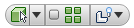
- [コンポーネント優先を選択]では、アセンブリまたはパーツを選択できます。
- [パーツ優先を選択]では、単一のパーツ コンポーネントのみに選択が制限されます。
- [親優先を選択]では、選択が親コンポーネントに制限されます選択するには、ドロップダウン矢印をクリックします。 注: [親を選択]は、初めて親を選択した後、右クリック メニューから選択できます。ブラウザで、対応するノードを右クリックし、[親を選択]を選択します。ドロップ ダウン矢印をクリックして選択します。
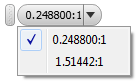
- 一度にすべてのコンポーネントのオカレンスを選択するには、[すべてのオカレンスを選択]オプションを使用します。
- [オリジナルを表示]/[オリジナルを非表示]オプションを選択します。
選択の優先順位を、[コンポーネントを選択]、[パーツを選択]、または[親を選択]に設定します。
- 画面で、置換するパーツまたはアセンブリを選択します。
 必要に応じて、選択した各ジオメトリに適用される材料を変更します。
必要に応じて、選択した各ジオメトリに適用される材料を変更します。 - 簡略化された形状のハンドルを使用して、簡略化されたオブジェクトのサイズを変更します。
 をクリックして変更を適用し、エンベロープの定義を続行します。
をクリックして変更を適用し、エンベロープの定義を続行します。  をクリックして、エンベロープの定義タスクを完了します。
をクリックして、エンベロープの定義タスクを完了します。
簡略化されたエンベロープが、ブラウザに表示されます。エンベロープを再定義する場合は、削除(右クリック メニューまたは[Delete]キーを使用)し、新しいエンベロープを定義します。
注: エンベロープのない、元のアセンブリを表示するには、ブラウザで[フィーチャの終端]ノードを[エンベロープ]ノードの上にドラッグ アンド ドロップし、右クリック メニューからエンベロープの[オリジナルを表示]を選択します。
分かりやすい RFA モデルを作成するための ステップ バイ ステップ ワークフローを表示するにはここをクリックします 。